
时间:2021-06-23 11:18:34 来源:www.win10xitong.com 作者:win10
我们在以前的教程中,也说过win10系统提示“你的问题,我们发现还是有很多用户会碰到win10系统提示“你的情况。那能不能解决呢?肯定时可以解决win10系统提示“你的问题,我们其实只需要这样操作:1.我们在电脑上打开Windows10安全中心,提示“你的病毒和威胁防护由你的组织管理”的提示信息。2.这时我们右键点击Windows10桌面左下角的开始按钮,在弹出菜单中选择“运行”的菜单项就这个难题很容易的解决啦。不明白的话也没关系,下面还有更详细的win10系统提示“你的详细解决手法。
小编推荐下载:win10纯净版
具体方法如下:
1.我们在电脑上打开Windows10安全中心,提示“您的病毒和威胁防护由您的组织管理”。

2.这时,我们右击Windows10桌面左下角的开始按钮,在弹出菜单中选择菜单项“运行”。
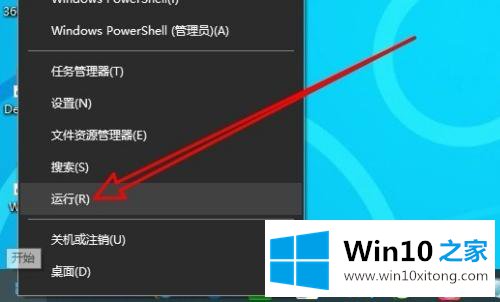
3.在打开的运行窗口中,我们输入regedit命令,然后单击确定。
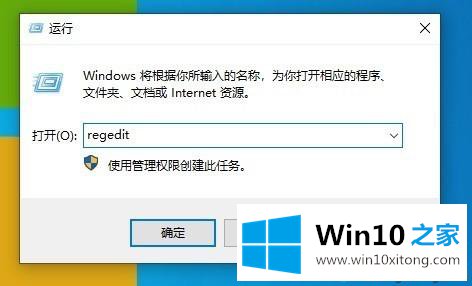
4.然后,在Windows10的打开注册表编辑器窗口中,我们找到计算机\ HKEY _本地_机器\软件\策略\微软\ Windows Defender。
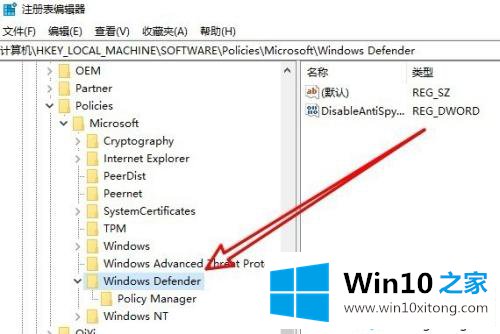
5.然后,在右边的窗口中,我们找到了禁用反间谍软件的注册表。
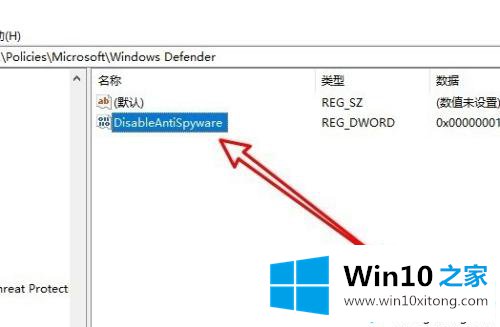
6.右键单击注册表项,并从弹出菜单中选择菜单项“删除”。
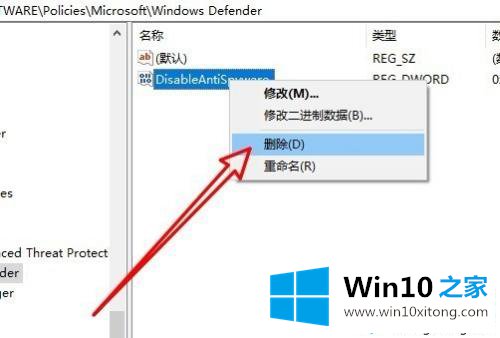
7.重启电脑后,可以发现Windows10安全中心现在可以正常使用了。
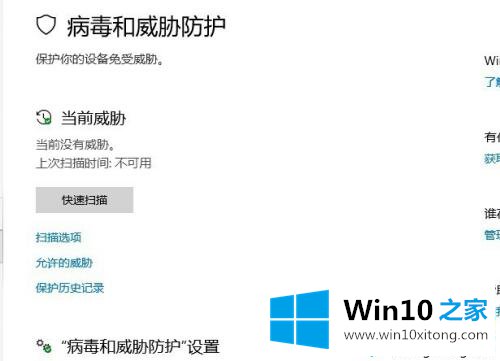
以上详细说明了win10系统中“您的病毒和威胁防护由组织提供”的解决方案。简单做了几个手术,一切又恢复正常。
这篇教程到这里就已经是尾声了,本次教程主要给大家说了win10系统提示“你的详细解决手法,希望对你有所帮助。如果你需要更多的资料,请继续关注本站。